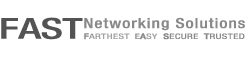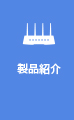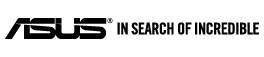※ASUSにてIPoE(IPv4 over IPv6)サービスを提供中である確認を行ったISPの一覧です。
※注意: 各ISPにて提供中のIPv4 over IPv6の方式は各ISPに異なる場合がある為、詳細は各プロバイダーまでお問い合わせください。
※動作確認済みリストに掲載されていない機種でも、ファームウェアのアップデートにてルーター管理画面のWAN接続タイプにv6プラス、OCNバーチャルコネクト、クロスパス、trainsix、及びIPv6オプションの選択肢が追加されている場合がございます。上記リストに動作確認済み機種として掲載されていない機種に関しては、動作未検証となります。
※上記リストに動作確認機種として掲載されていないモデルでv6プラス、OCNバーチャルコネクト、クロスパス、trainsix、IPv6オプションをご利用し、接続が確立されない、又は接続が不安定な場合は、その他のWAN接続タイプをご利用ください。
※フレッツ光クロスを含む10Gbpsなど1Gbps以上の回線を提供するインターネットサービスには、対応するサービスプランへの加入と対応する機器が必要です。
※2025年3月時点で、フレッツ光クロス環境でのご利用は非対応となります。
※注意: 各ISPにて提供中のIPv4 over IPv6の方式は各ISPに異なる場合がある為、詳細は各プロバイダーまでお問い合わせください。
※動作確認済みリストに掲載されていない機種でも、ファームウェアのアップデートにてルーター管理画面のWAN接続タイプにv6プラス、OCNバーチャルコネクト、クロスパス、trainsix、及びIPv6オプションの選択肢が追加されている場合がございます。上記リストに動作確認済み機種として掲載されていない機種に関しては、動作未検証となります。
※上記リストに動作確認機種として掲載されていないモデルでv6プラス、OCNバーチャルコネクト、クロスパス、trainsix、IPv6オプションをご利用し、接続が確立されない、又は接続が不安定な場合は、その他のWAN接続タイプをご利用ください。
※フレッツ光クロスを含む10Gbpsなど1Gbps以上の回線を提供するインターネットサービスには、対応するサービスプランへの加入と対応する機器が必要です。
※2025年3月時点で、フレッツ光クロス環境でのご利用は非対応となります。
| 提供事業者名 | サービス名/ プロバイダー名 | IPv4 over IPv6 通信サービス名 |
| GMOインターネットグループ株式会社 | GMOとくとくBB | v6プラス |
| 株式会社緑人 | enひかり | v6プラス クロスパス transix |
| 有限会社オープンサーキット | v6Neo | v6プラス |
| 株式会社スピーディア | スピーディアインターネットサービス | v6プラス |
| スピーディアインターネットサービスforドコモ光※1 | v6プラス | |
| 株式会社NEXT | @スマート光 | v6プラス |
| 株式会社エヌディエス | TikiTikiインターネット | v6プラス |
| 株式会社NTTドコモ | OCN インターネット※1 | OCNバーチャルコネクト |
| 株式会社NTTドコモ | ahamo光※2 | OCNバーチャルコネクト |
| 株式会社エディオン | エディオンネット | OCNバーチャルコネクト |
| アイテック阪急阪神株式会社 | タイガースネット | クロスパス |
| 株式会社ミライコミュニケーションネットワーク | ミライネット | クロスパス |
| ビッグローブ株式会社 | ビッグローブ光 | IPv6オプション |
※1「ドコモ光」はご利用のプロバイダーにより対応するIPv4 over IPv6 通信サービスが異なります。詳細はプロバイダーへご確認ください。
※2「ahamo光」はプロバイダ一体型サービスです(お客様ご自身でプロバイダを選択することはできません)。
※2「ahamo光」はプロバイダ一体型サービスです(お客様ご自身でプロバイダを選択することはできません)。
| IPv4 over IPv6通信サービスを提供しているVNE社 | IPv4 over IPv6 通信サービス名 |
| 株式会社JPIX | v6プラス |
| NTTコミュニケーションズ株式会社 | OCNバーチャルコネクト |
| アルテリア・ネットワークス | クロスパス |
| インターネットマルチフィード株式会社 | transix |
| ビッグローブ株式会社 | IPv6オプション |
※「v6プラス」は株式会社JPIXの登録商標です。
※「OCNバーチャルコネクト」はNTTコミュニケーションズ株式会社の商標です。
※「クロスパス」はアルテリア・ネットワークス株式会社の登録商標です。
※「transix」はインターネットマルチフィード株式会社の登録商標です。
※「OCNバーチャルコネクト」はNTTコミュニケーションズ株式会社の商標です。
※「クロスパス」はアルテリア・ネットワークス株式会社の登録商標です。
※「transix」はインターネットマルチフィード株式会社の登録商標です。

①「設定」をタップしてください。
②「WAN」をタップしてください。
③「WAN接続タイプ」をタップしてください。
④「WAN設定」をタップしてください。
⑤「WAN種別を変更」の画面が表示されたら、ご契約情報を基に「v6プラス」、「OCNバーチャルコネクト」、「IPv6オプション」または接続方式がクロスパスもしくはtransixの場合は「DS-Lite (クロスパス、trainsix)」を選択してください。
⑥「お知らせ」の画面が出てきたら、「はい」を選択してください。
⑦「設定を適用中」のメッセージが出ます。※ 反映するまで数分時間がかかります。
⑧画面に出た指示に従い、ルーターのWiFiに接続してください。
⑨「WAN設定」が手順⑤で設定したWAN種別に変更されていれば、設定完了です。
Web GUI での設定方法について:
①Webブラウザーのアドレス欄に「http://www.asusrouter.com」またはルーターのIPアドレスを入力し、ルーター管理画面に入ります。
②ログイン画面が表示されたら、ユーザー名とパスワードを入力し、ログインします。
③詳細設定で「WAN」をクリックしてください。
④「インターネット接続」のタブ中の基本設定「WAN接続タイプ」からご契約情報を基に「v6プラス」、「OCNバーチャルコネクト」、「IPv6オプション」を選択します。接続方式がtrainsixもしくはクロスパスの場合は「DS-Lite」を選択してください。
⑤ページ下部の適用をクリックしてください。
※ 反映するまで数分時間がかかります。
これで設定完了です。
※ 「v6プラス」および「v6plus」は、株式会社JPIXの登録商標(または商標)です。
※ 「OCNバーチャルコネクト」はNTTコミュニケーションズ株式会社の商標です。
※「クロスパス」はアルテリア・ネットワークス株式会社の登録商標です。
※「transix」はインターネットマルチフィード株式会社の登録商標です。
①Webブラウザーのアドレス欄に「http://www.asusrouter.com」またはルーターのIPアドレスを入力し、ルーター管理画面に入ります。
②ログイン画面が表示されたら、ユーザー名とパスワードを入力し、ログインします。
③詳細設定で「WAN」をクリックしてください。
④「インターネット接続」のタブ中の基本設定「WAN接続タイプ」からご契約情報を基に「v6プラス」、「OCNバーチャルコネクト」、「IPv6オプション」を選択します。接続方式がtrainsixもしくはクロスパスの場合は「DS-Lite」を選択してください。
⑤ページ下部の適用をクリックしてください。
※ 反映するまで数分時間がかかります。
これで設定完了です。
※ 「v6プラス」および「v6plus」は、株式会社JPIXの登録商標(または商標)です。
※ 「OCNバーチャルコネクト」はNTTコミュニケーションズ株式会社の商標です。
※「クロスパス」はアルテリア・ネットワークス株式会社の登録商標です。
※「transix」はインターネットマルチフィード株式会社の登録商標です。